windows pc触控板怎么用?可能还有用户不会用windows上的触控板功能,下文介绍windows pc触控板功能使用技巧大全,一起和小编来了解下吧!
windows pc触控板功能使用技巧大全:
基础篇
其实在Windows平板逐渐兴起与发展的背景下,近年来微软也在逐步重视触控板功能。
在2015年的WinHEC大会,微软宣布了Windows 10将为搭载高精度触控板的设备,增加更多自带的基本触摸操作。到2016年,微软又增加了几个基于三指拖动管理程序的新手势。
目前Windows10支持的基本触控操作如下:
而搭配高精度触控板的Windows笔记本电脑在将来必将迎接更多便捷的系统手势。
进阶篇
如果Windows 10的操控手势不能满足你,那触控板提供商Synaptics和Elan能为你做更多。
目前Windows笔记本触控板以Synaptics为主,Synaptics是触控板及人机交互领域的先驱和领导者,是华硕、戴尔、惠普、联想、三星等主要计算机厂商的触控板OEM供应商。
此外也有很多笔记本采用亚太知名触控板厂商——台湾义隆电子Elan的触控板,诸如华硕、联想等知名品牌旗下的部分笔记本电脑。
怎么看自己是什么牌子的触控板呢?可到「设备管理器」中「鼠标和其它指针设备」一栏的项目中查看:例如出现「ELAN Input(Pointing)Device」字样的就是ELAN提供的,你也可以在「卸载与更改程序」中看到相关驱动包。
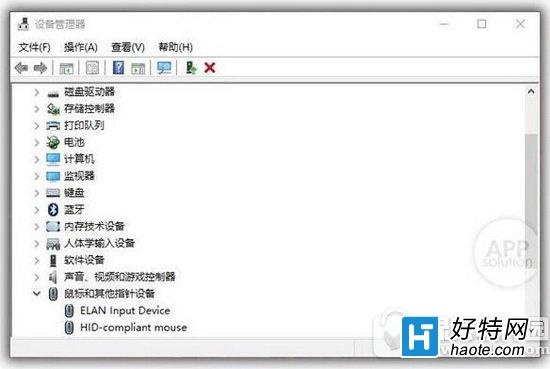
那么要想实现自定义多点触控或者更复杂的功能,首先得安装对应的厂商驱动,并且做好相关设置。
AppSo提醒,驱动是软硬件之间的桥梁,必须与硬件和软件分别对应才能正常运行,比如Elan的触控板想安装Synaptics的驱动从而实现Synaptics的功能是不切实际的。
小编推荐阅读